
Trong bài viết Hướng dẫn tải ROM Xiaomi Mi Home đã giới thiệu đến các bạn những bản ROM tốt nhất và cách tải. Trong bài viết này Mi Home sẽ hướng dẫn cài ROM Xiaomi mới nhất hiện nay.
Bài hướng dẫn cài ROM Xiaomi sẽ chia làm hai phần Hướng dẫn cài ROM Xiaomi sang ROM bản quốc tế (ROM Fastboot) và Hướng dẫn cài ROM Xiaomi MOD (ROM cài qua TWRP). ROM MOD rất đa dạng nhưng trong bài viết mình sẽ sử dụng ROM EU vì đây là bản ROM được đánh giá cao nhất trong thế giới ROM MOD dành cho Xiaomi hiện tại. Những bản ROM Mod khác cách cài cũng tương tự.
Chú ý: Tải đúng bản ROM cho thiết bị của bạn nếu không máy sẽ bị HardBrick rất khó để sửa chữa. Hãy sao lưu toàn bộ dữ liệu quan trọng trước khi cài đặt. Quá trình cài sẽ xoá toàn bộ dữ liệu trên máy. Mi Home sẽ không chịu trách nhiệm nếu bạn cài không đúng theo hướng dẫn khiến điện thoại bị hư hỏng.
I. Hướng dẫn cài ROM Xiaomi sang bản quốc tế
Những thứ cần chuẩn bị
- Máy tính với một nguồn điện ổn định. Ưu tiên sử dụng Laptop đã tải Mi PC Suite để nhận đầy đủ Driver.
- Cáp kết nối USB hàng chính hãng.
- Một điện thoại Xiaomi đã Unlock Bootloader nếu chưa hãy xem Hướng dẫn Unlock Bootloader Xiaomi.
- Phần mềm Mi Flash Tool.
- Bản ROM Global chuẩn theo máy nếu chưa có hãy xem Hướng dẫn tải ROM Xiaomi. Nếu bạn muốn có ghi âm cuộc gọi tự động, hãy chọn rom Indo .
Hướng dẫn cài ROM Xiaomi Global
Trên điện thoại hãy giữ phím Giảm Âm Lương và Phím Nguồn khoảng 20s để vào chế độ Fastboot. Đến khi màn hình điện thoại chuyển sang chế độ Fastboot hãy cắm cáp kết nối điện thoại với máy tính.
Giải nén Mi Flash Tool đã tải ở trên sau đó mở file XiaoMiFlash.exe lên ấn Refresh nếu hiện như hình là máy tính đã nhận thiết bị. Nếu chưa nhận thiết bị thì hãy xem lại Driver trên máy tính hoặc thay cáp kết nối khác.
Chọn Select sau đó dẫn đến thư mục chứa ROM đã giải nén đã tải về trước đó. Lưu ý sau khi chọn đến thư mục chứa ROM xong nhớ tích chọn Clean all nếu không sẽ Brick máy.
Chọn Flash để bắt đầu quá trình nạp ROM vào máy.
Lưu ý: Trong quá trình ROM đang nạp không được rút cáp hay đóng phần mềm nếu không máy bạn sẽ thành “cục gạch”. Hãy chờ đợi khoảng 5=>10 phút cho đến khi ROM được nạp xong.
Nếu Mi Flash Tool báo Success là máy đã Flash ROM thành công giờ bạn chỉ việc đợi cho máy khởi động lên. Nếu trong quá trình Flash mà báo lỗi thì hãy đổi cáp kết nối khác hoặc đổi máy tính rồi làm lại từ những bước đầu tiên nhé.
II. Hướng dẫn cài ROM Xiaomi MOD bằng TWRP
Những thứ cần chuẩn bị
- Máy tính đã tải Mi PC Suite để nhận đầy đủ Driver.
- Cáp kết nối USB hàng chính hãng.
- Một điện thoại Xiaomi đã Unlock Bootloader nếu chưa hãy xem Hướng dẫn Unlock Bootloader Xiaomi.
- Máy đã cài xong TWRP nếu chưa hãy làm theo bài Hướng dẫn cài TWRP Xiaomi.
- Một bản ROM EU chuẩn theo máy của bạn “hãy sử dụng bản EU Stable mới nhất để tránh Brick máy” => Hướng dẫn tải ROM Xiaomi.
- Sự kiên nhẫn trong quá trình cài đặt.
Hướng dẫn cài ROM Xiaomi EU sử dụng TWRP
Sau khi đã cài xong TWRP ở giao diện màn hình TWRP chọn WIPE.
Sau đó chọn Format Data.
Viết chữ yes và ấn vào V.
Đợi quá trình Format Data hoàn thành rồi chọn Back.
Quay lại màn hình chính chọn Reboot => Recovery.
Sau khi vào lại màn hình chính của TWRP tiến hành cắm cáp vào máy tính và copy ROM EU vào máy.
Đợi một lúc cho ROM được chép vào bộ nhớ điện thoại. Ở màn hình chính TWRP chọn Install
Chọn bản ROM vừa chép vào
Kéo thanh trượt để xác nhận cài ROM
Đợi một lúc ROM cài xong thì chọn Reboot System
Vậy là bạn đã hoàn thành xong quá trình cài ROM Xiaomi. Các bản ROM khác mà sử dụng file .ZIP giống ROM EU thì cách cài đặt cũng tương tự. Trong lần đầu tiên cài xong máy sẽ mất khoảng 5 phút để khởi động hãy kiên nhẫn chờ đợi.
Sau bài Hướng dẫn cài ROM Xiaomi nếu bạn có thắc mắc gì thì hãy để lại bình luận phía bên dưới nhé!

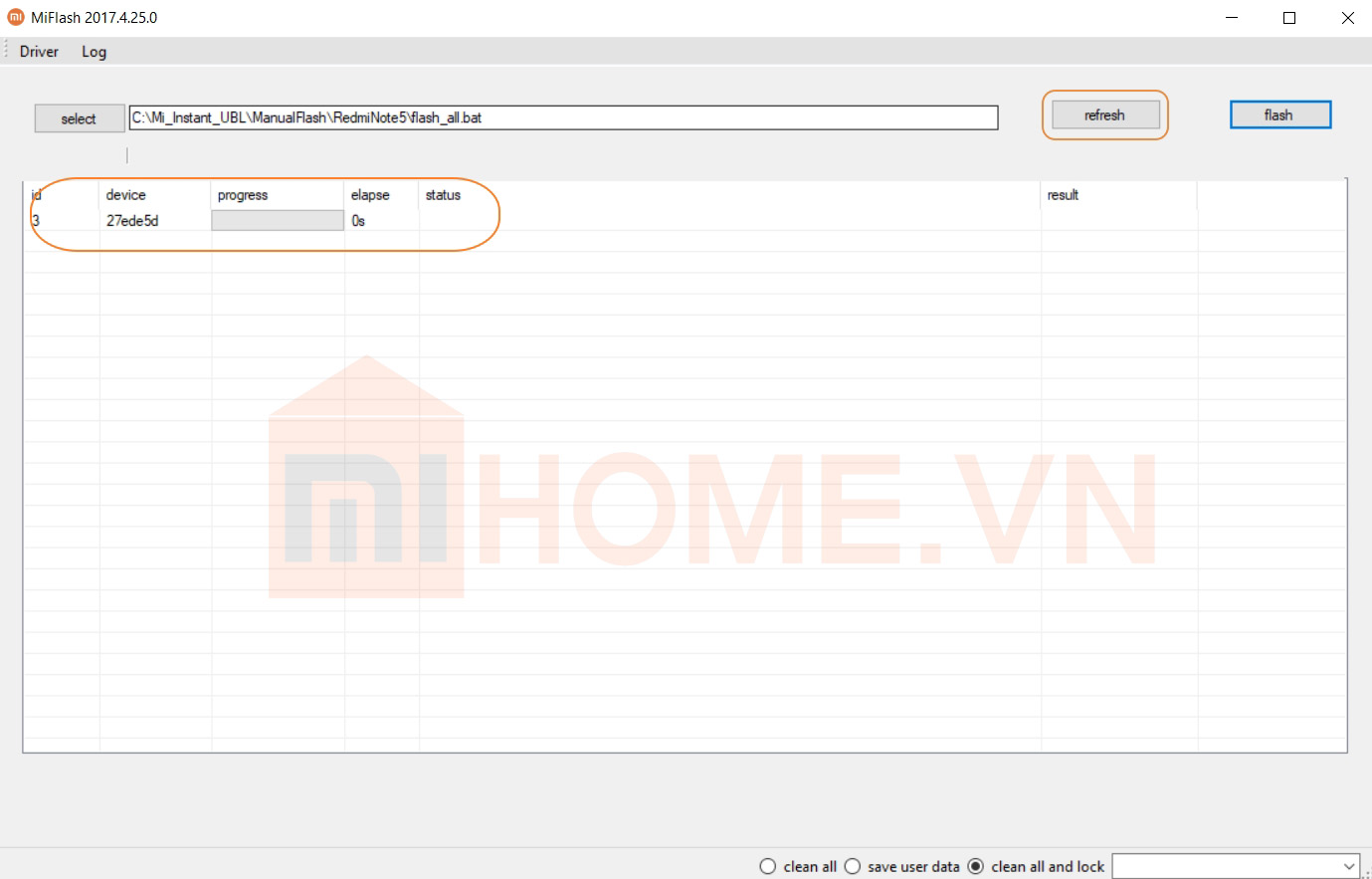
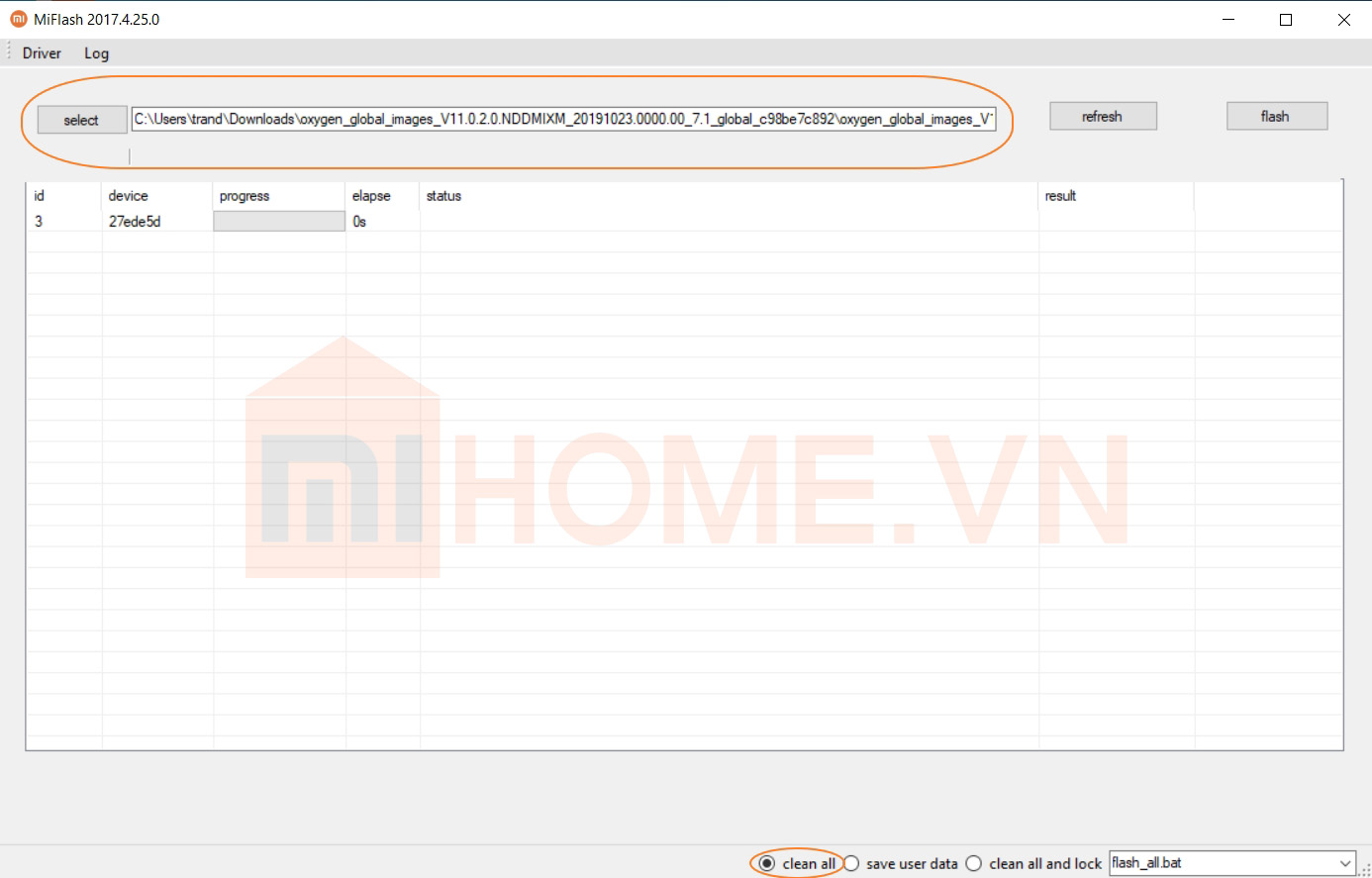
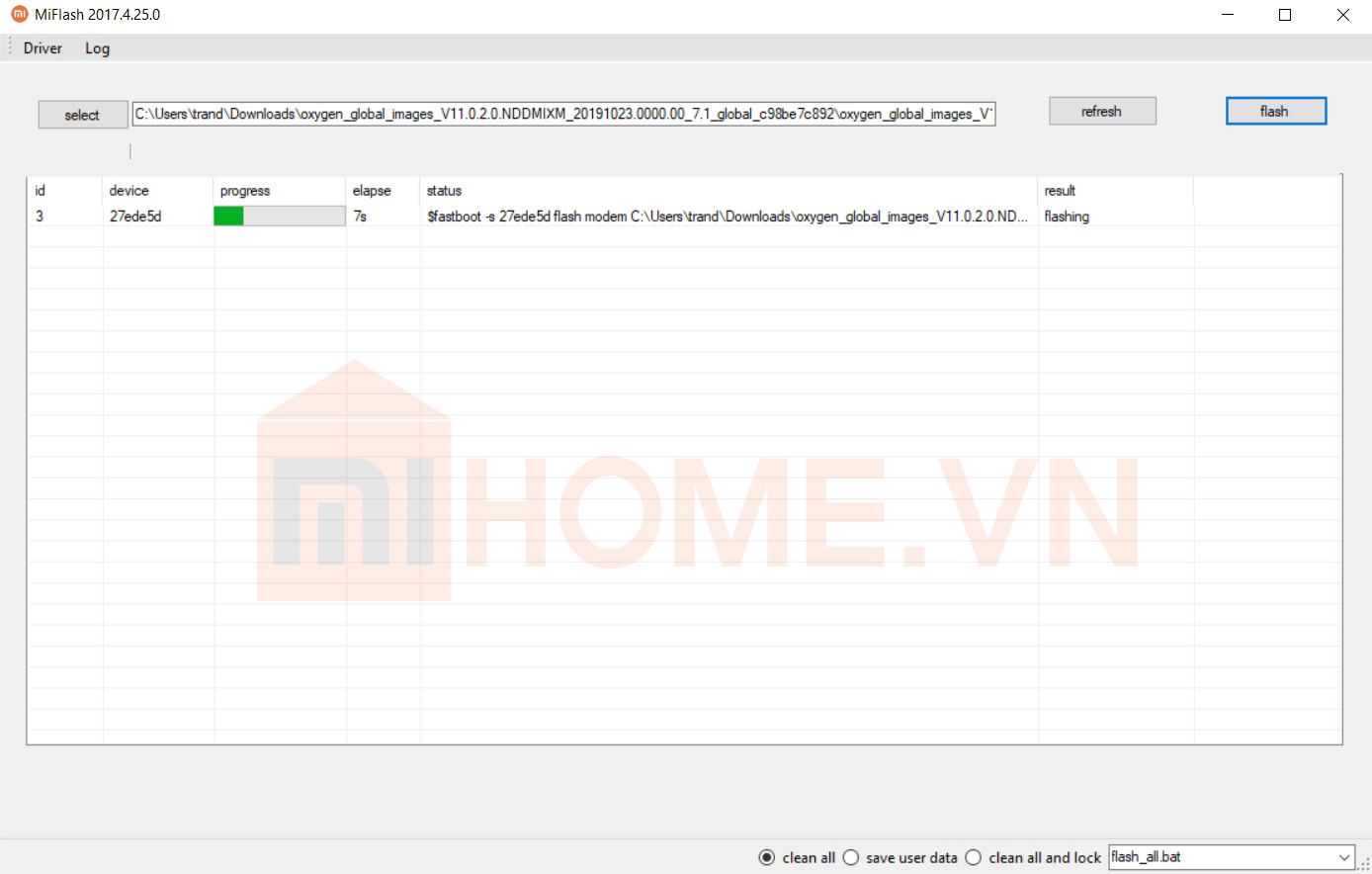
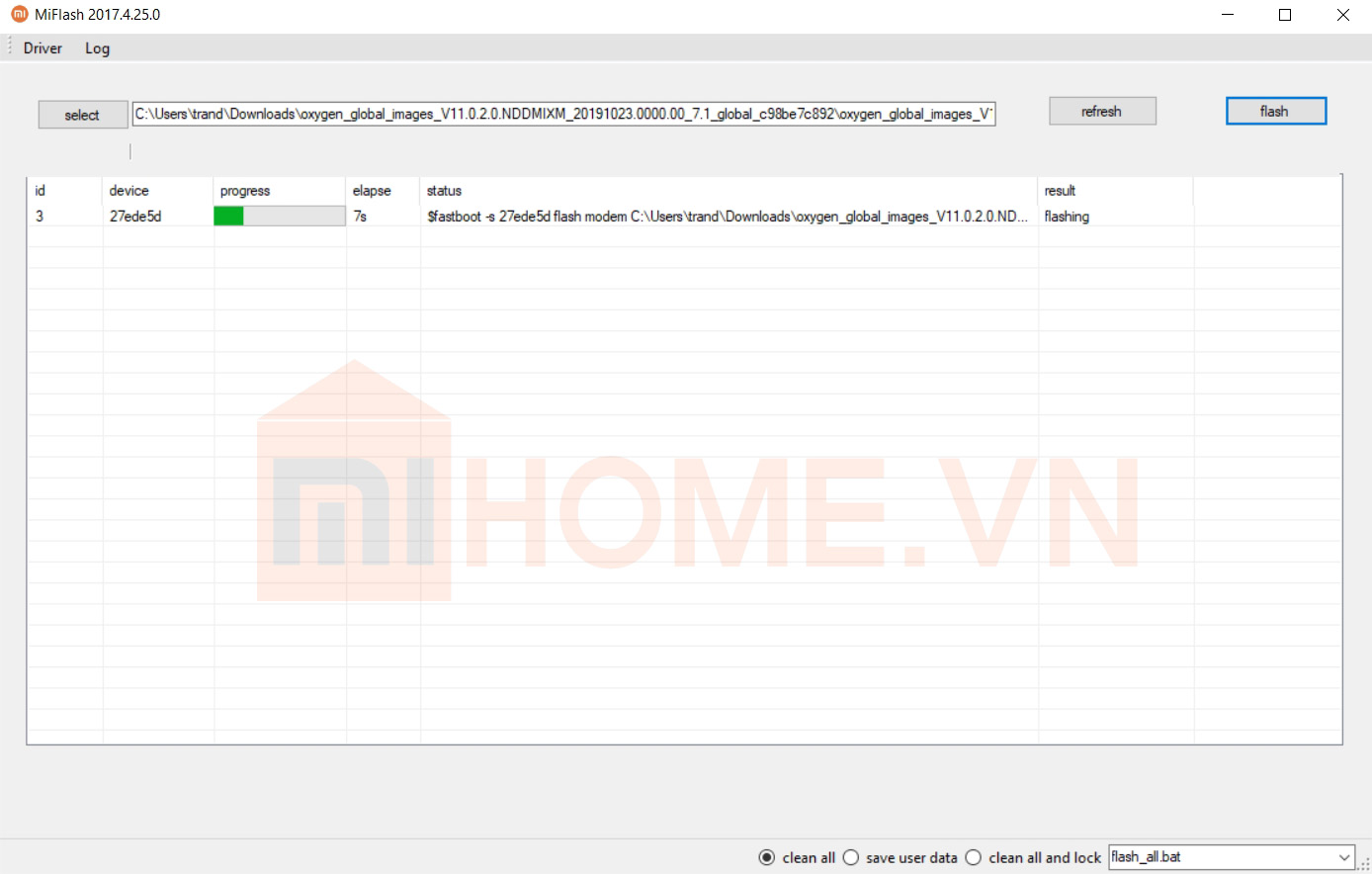
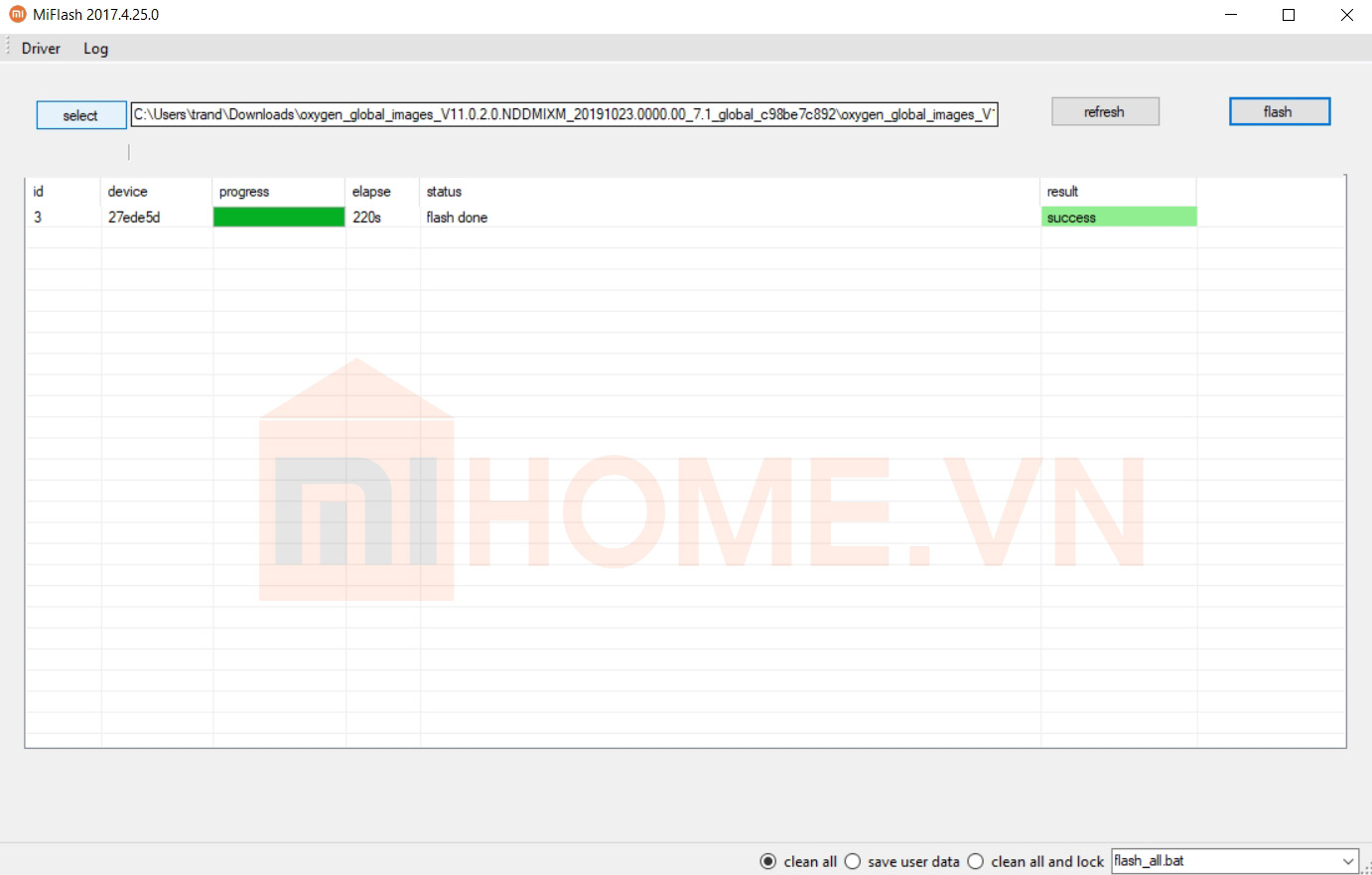

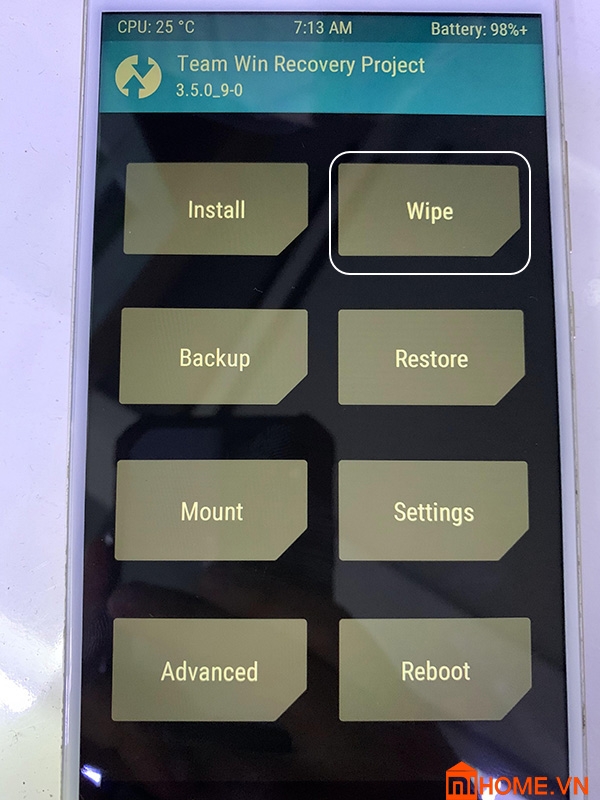
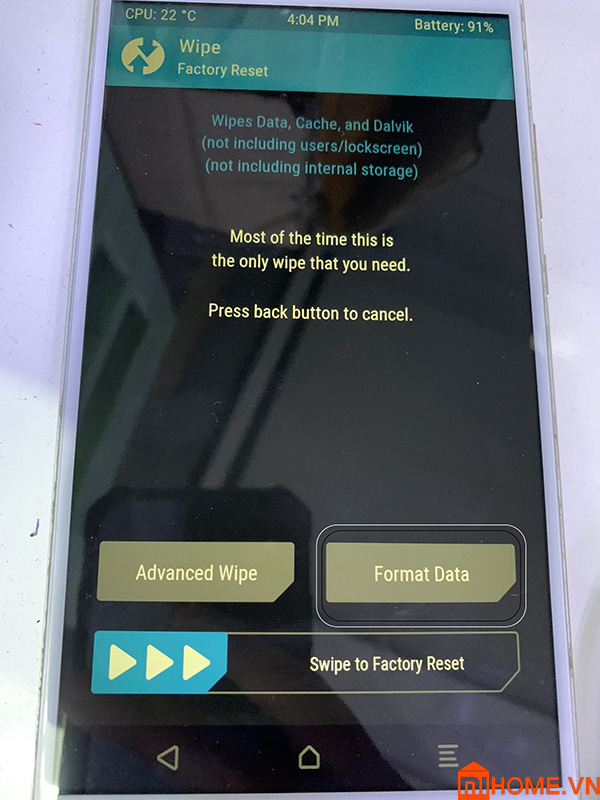
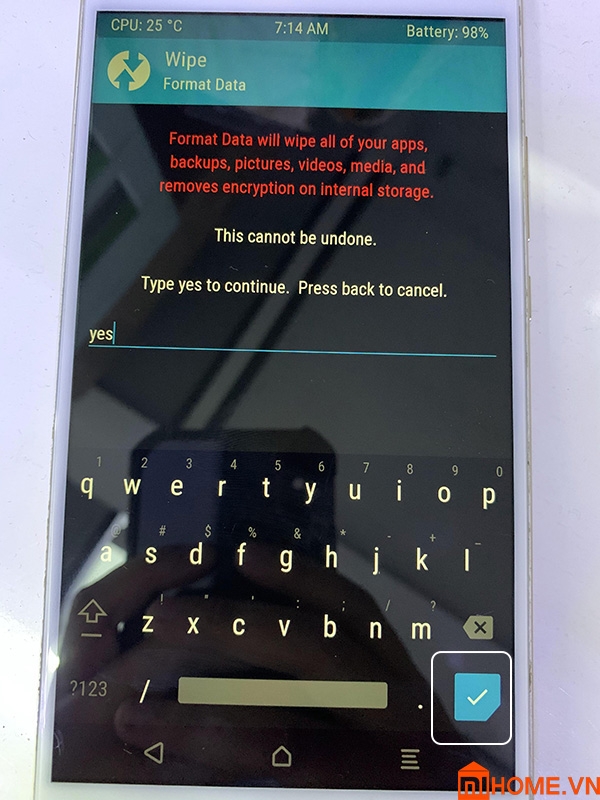
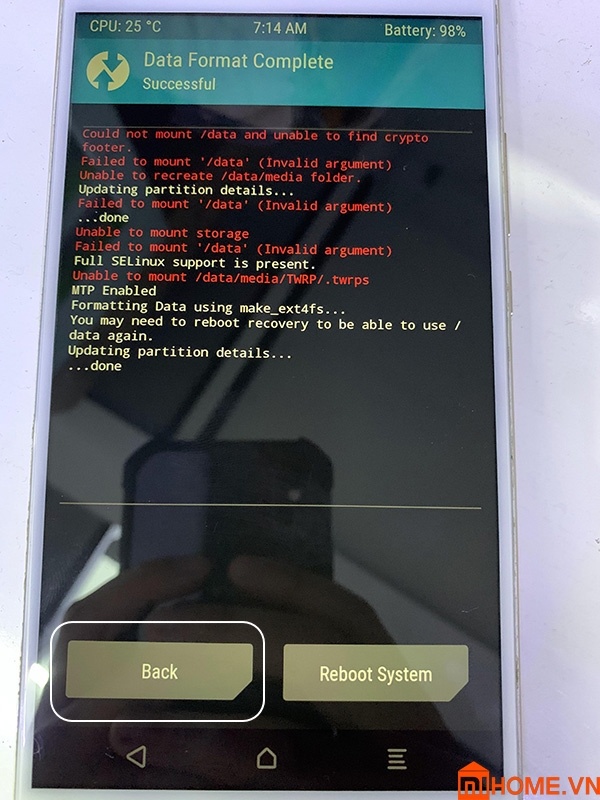
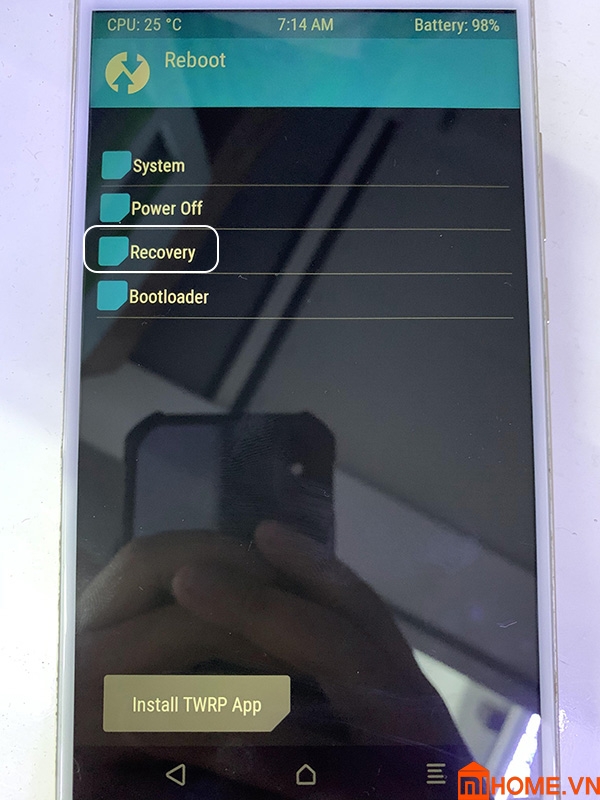
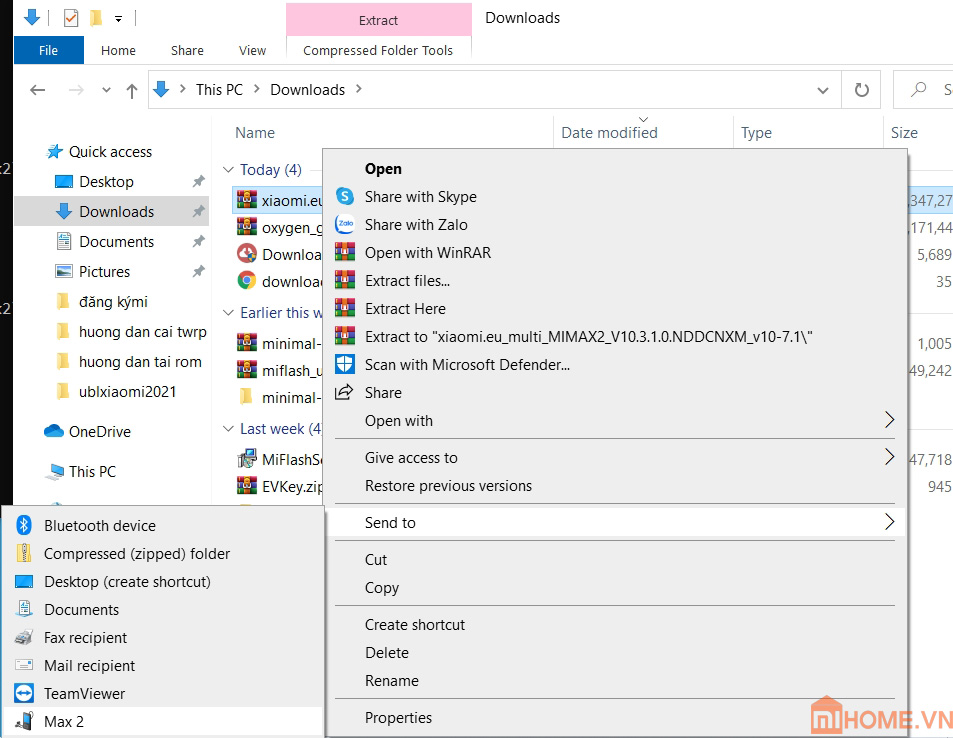
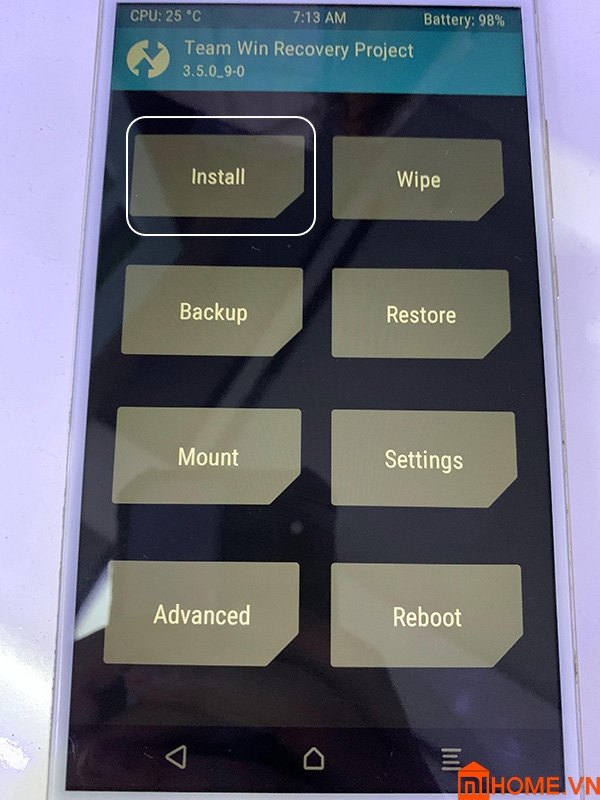
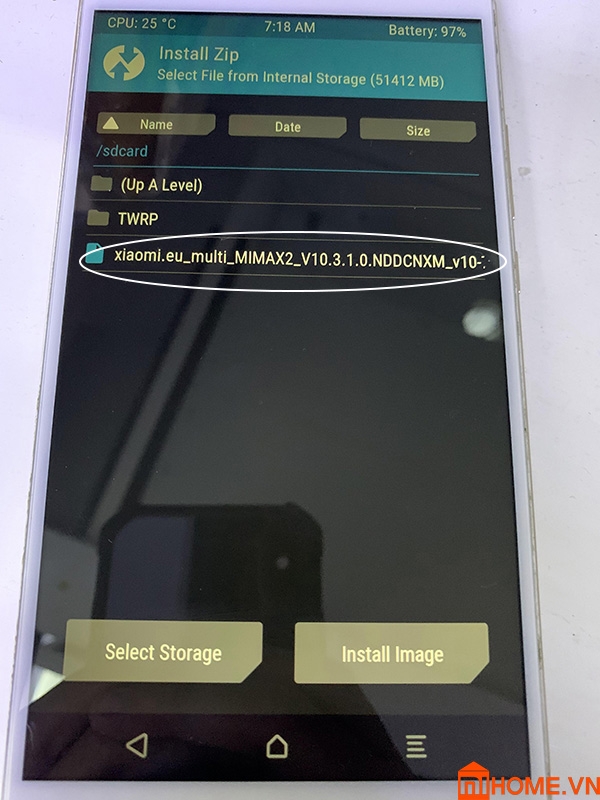
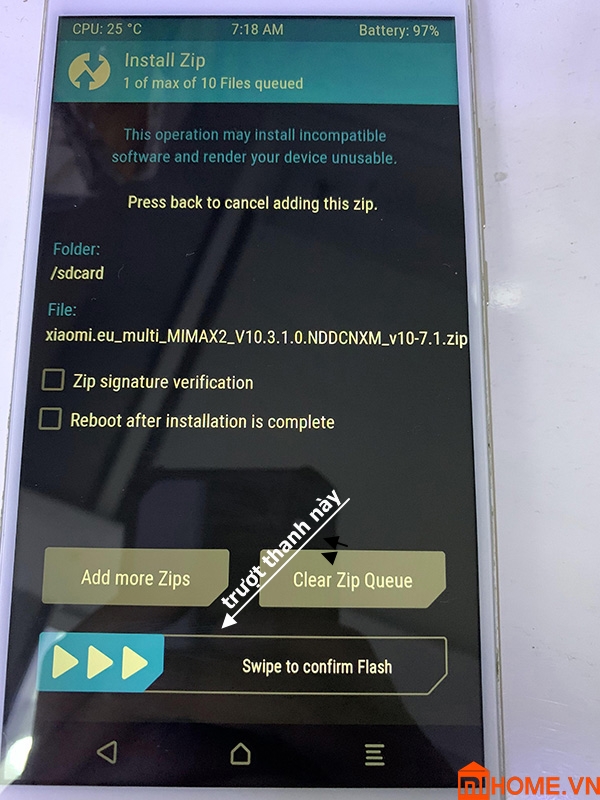
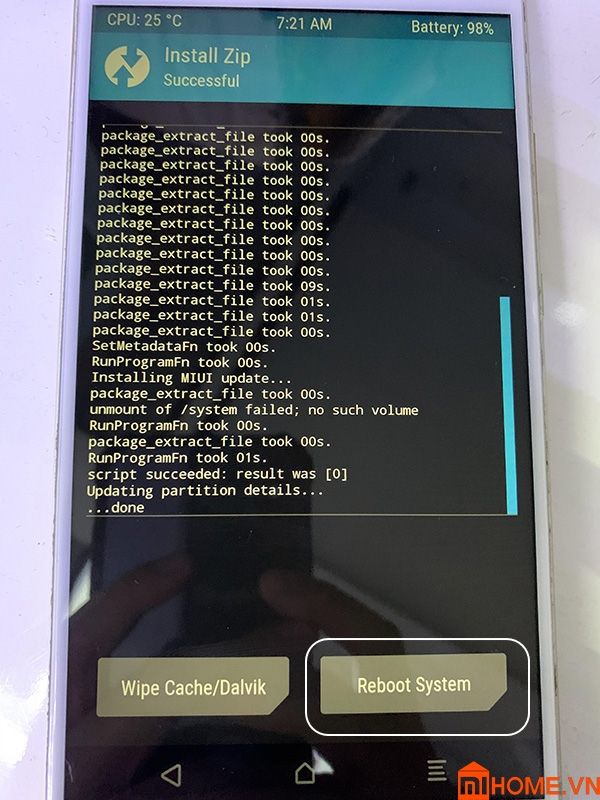










Tôi đang sử dụng Redmi 9T bảng 12.0.11 MIUI global không có gi âm tự động, khi ghi âm thì thông báo cuộc gọi bất đầu ghi âm nghe không ổn. Gì vậy tôi muốn up lại bản nào tự động ghi âm được không Add. Xin cám ơn
dạ bạn mang máy qua shop để nhân viên kỹ thuật kiểm tra cho nhé
Cho mình hỏi làm xong lúc ấn reboot system thì máy mình nó cứ hiện fastboot thì phải làm sao ạ?
dạ bạn mang máy qua shop để nhân viên kỹ thuật kiểm tra cho nhé
Ad ơi em đang dùng máy redmi 9T có up rom của nusantara được không ạ
dạ a mang qua cửa hàng để nhân viên kiểm tra nhé
máy đã cài rom việt rồi bh muốn quay lại rom China dc k?
dạ a mang qua cửa hàng để nhân viên kiểm tra nhé
Bạn ơi, mình cài Rom bằng MiFlash nhưng mà mình lại down nhập bản Rom của Trung Quốc chứ k phải bản quốc tế. Giờ mình muốn cài Rom bản quốc tế thì làm thế nào ạ :((((
dạ a mang qua cửa hàng để nhân viên kiểm tra nhé
Xin cảm ơn bài viết. Qua bài viết tôi thấy up rom bằng Mi Flash Tool dễ thực hiện hơn. Tuy nhiên tôi chưa hiểu rõ về điều kiện như thế nào thì có thể up rom bằng Mi Flash Tool. Tôi điện thoại XIaomi Mi8se liệu có thể up rom EU bằng Mi Flash Tool không? hay bắt buộc phải sử dụng TWRP. Rất mong nhật được sự hỗ trợ của quý công ty. Trân trọng cảm ơn.
dạ vâng cảm ơn a ạ, có vấn đề gì a có thể qua trực tiếp bên e để được hỗ trợ trực tiếp nhé
Bạn cho mình hỏi lúc nạp ROM từ máy tính thì máy tính chỉ hiện ra kết nối kiểu tai nghe ( mi 11 lite 5g)làm mình k copy được room từ máy tính sáng đt được.
dạ a mang qua cửa hàng để kiểm tra nhé
mình làm đến bước cùng báo done, nhấn vào reboot system thì lại màn hình nó lại trở lại FastBoot.
dạ a mang qua cửa hàng để kỹ thuật hỗ trợ nhé
khi mình up rom xong, reboot lại bị treo ở Fastboot là sao ad nhỉ?
a mang máy qua cửa hàng nhé
Rom eu thì lấy từ đâu ạ
a vào mifirm.net ạ